ps上下无缝拼接图片
来源:网络收集 点击: 时间:2024-04-07【导读】:
打开PS,新建图层,导入图片。将图片拖入图层,选择图片,混合图层,确定即可完成无缝拼接。品牌型号:联想小新Air15系统版本:Windows10软件版本:Photoshopcc2021方法/步骤1/7分步阅读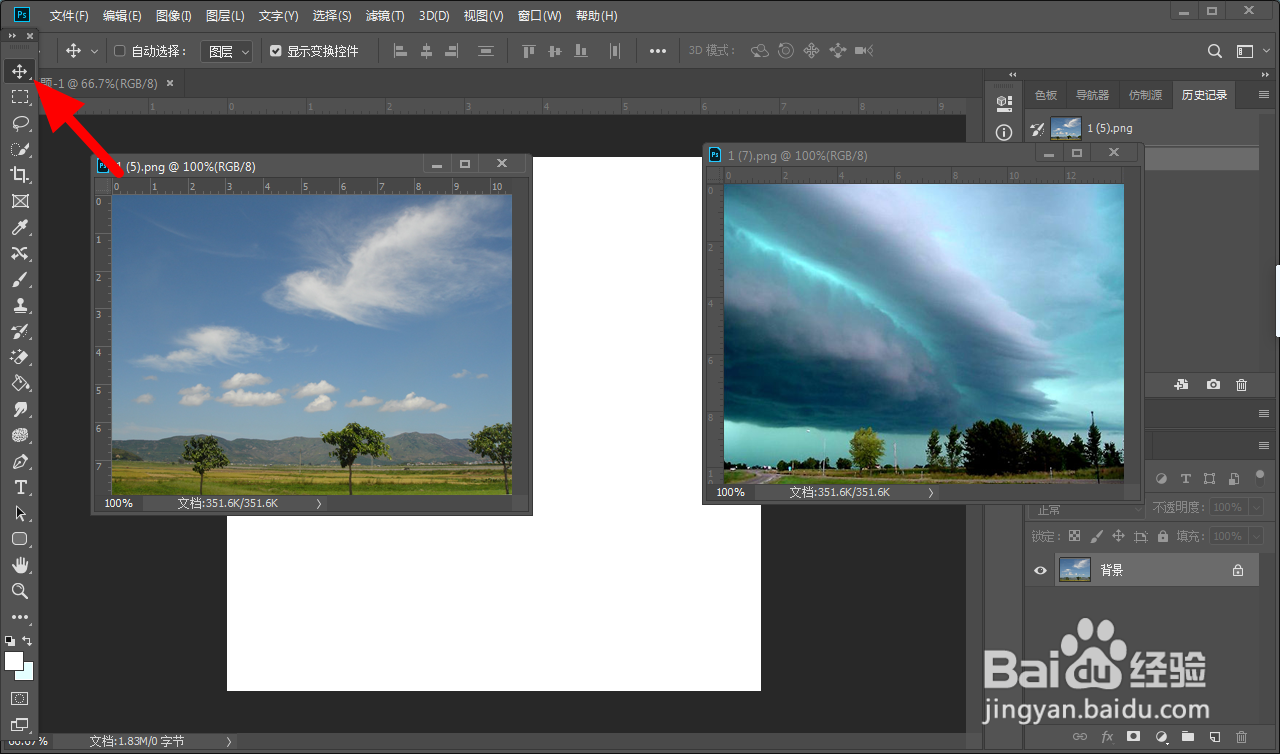 2/7
2/7 3/7
3/7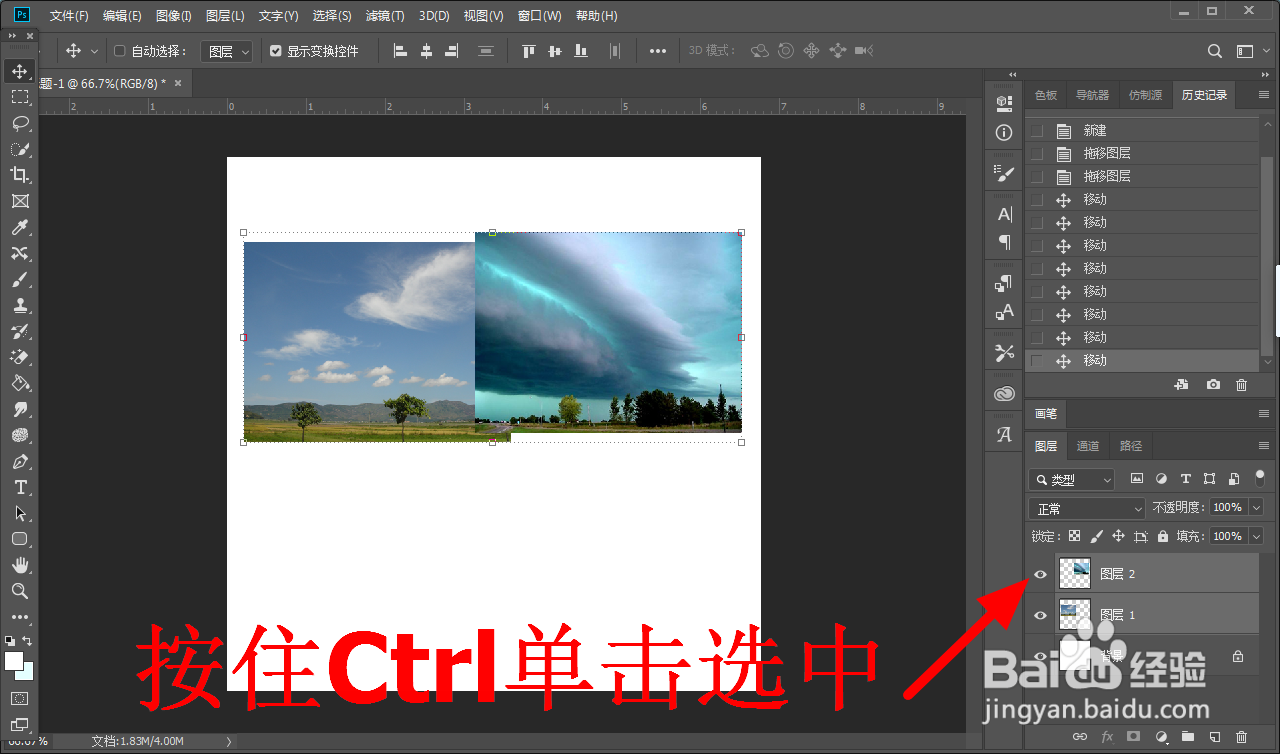 4/7
4/7 5/7
5/7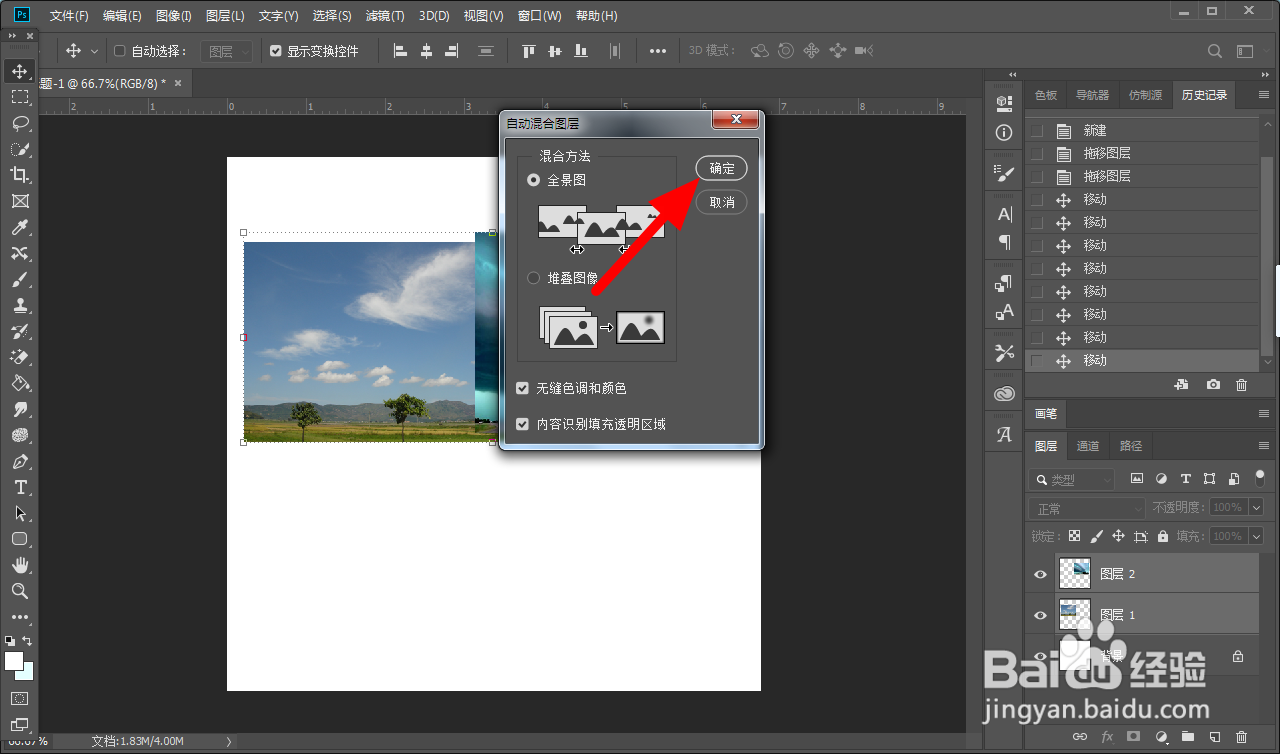 6/7
6/7 7/7
7/7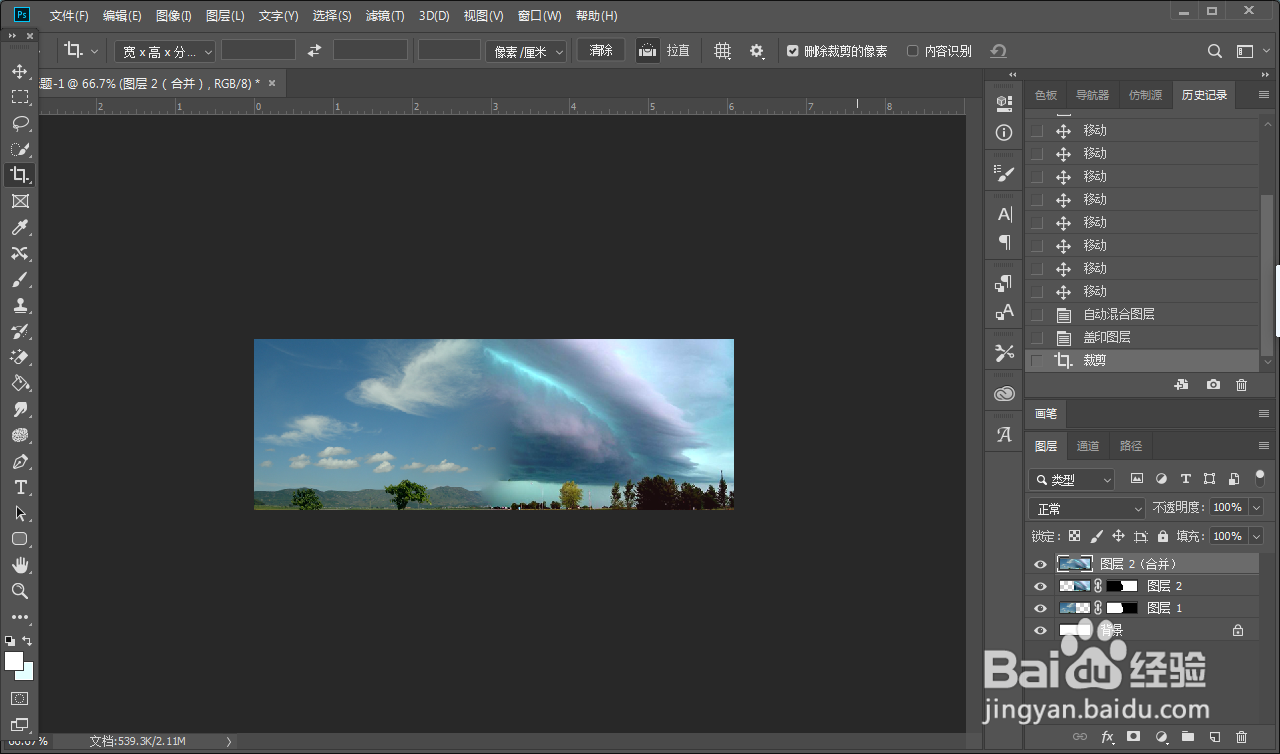 PS
PS
在PS中新建空白图层,打开图片。
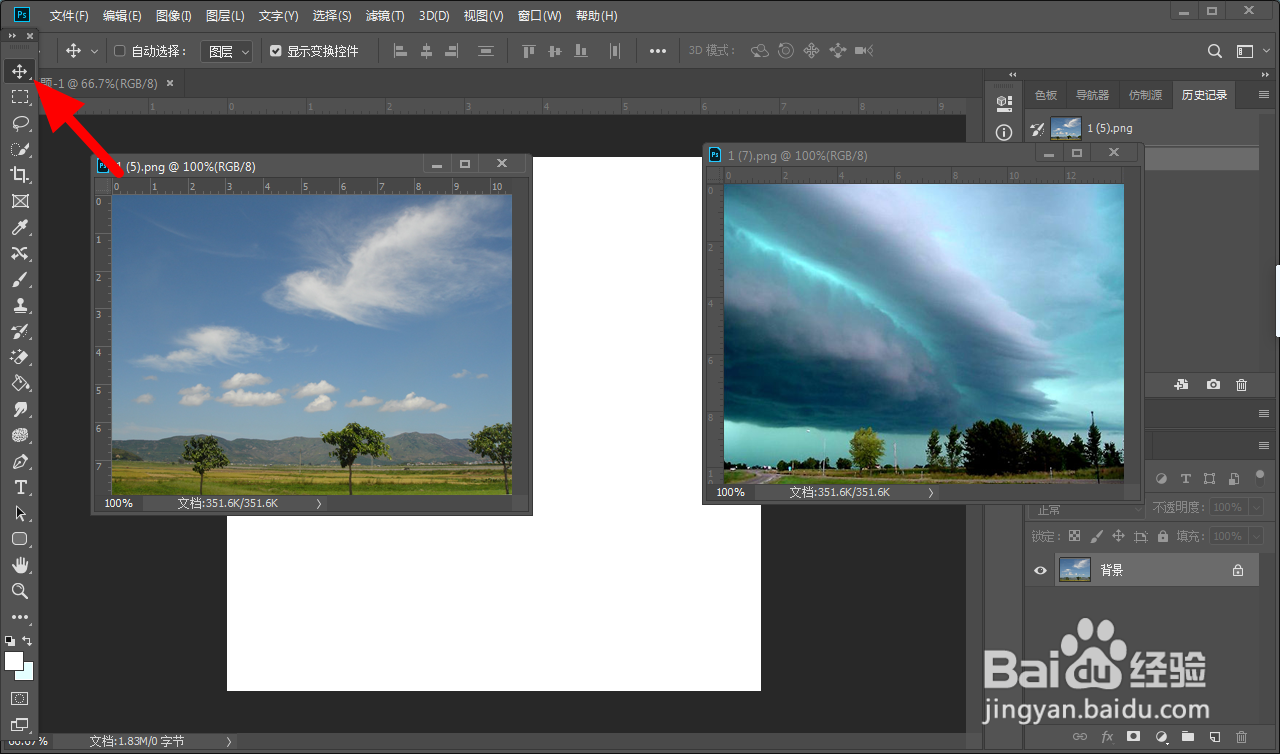 2/7
2/7使用移动工具,将2张图片拼接位置要有一定重合。
 3/7
3/7按住Ctrl键,单击选中图层 1和图层 2。
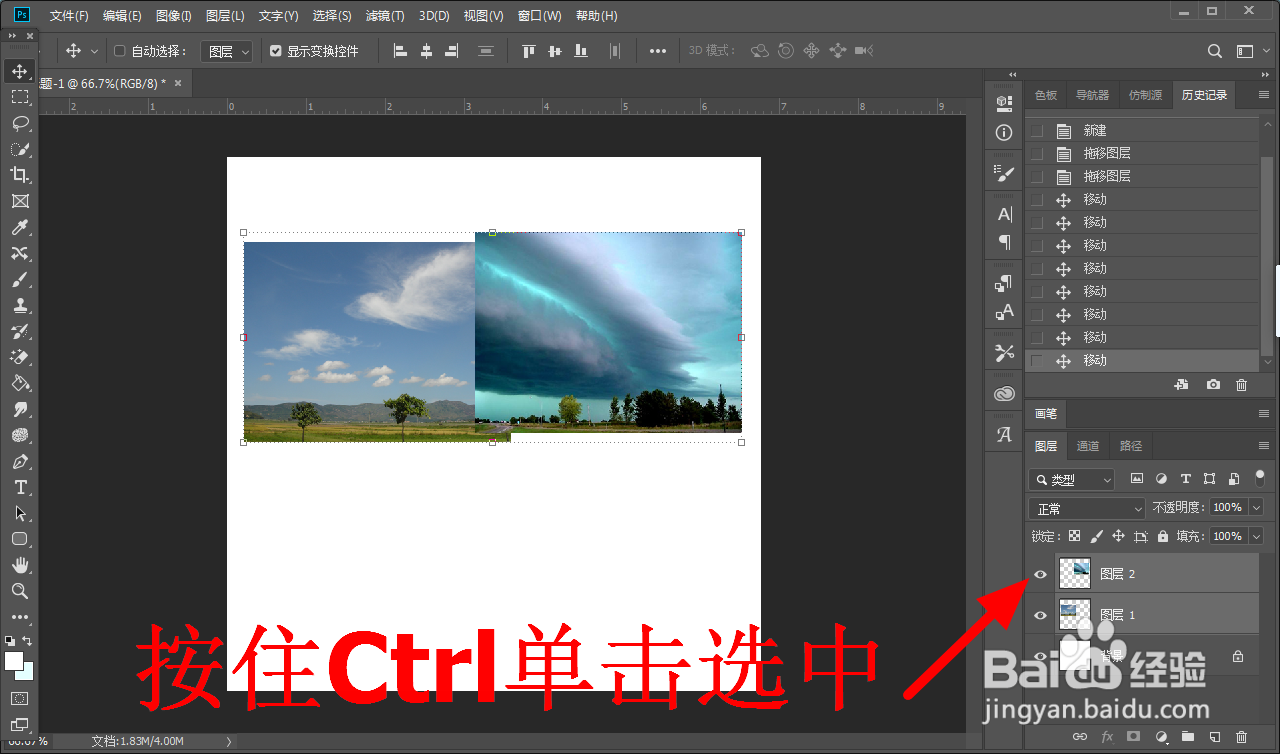 4/7
4/7在菜单栏,点击编辑-自动混合图层。
 5/7
5/7进入自动混合图层界面直接单击确定。
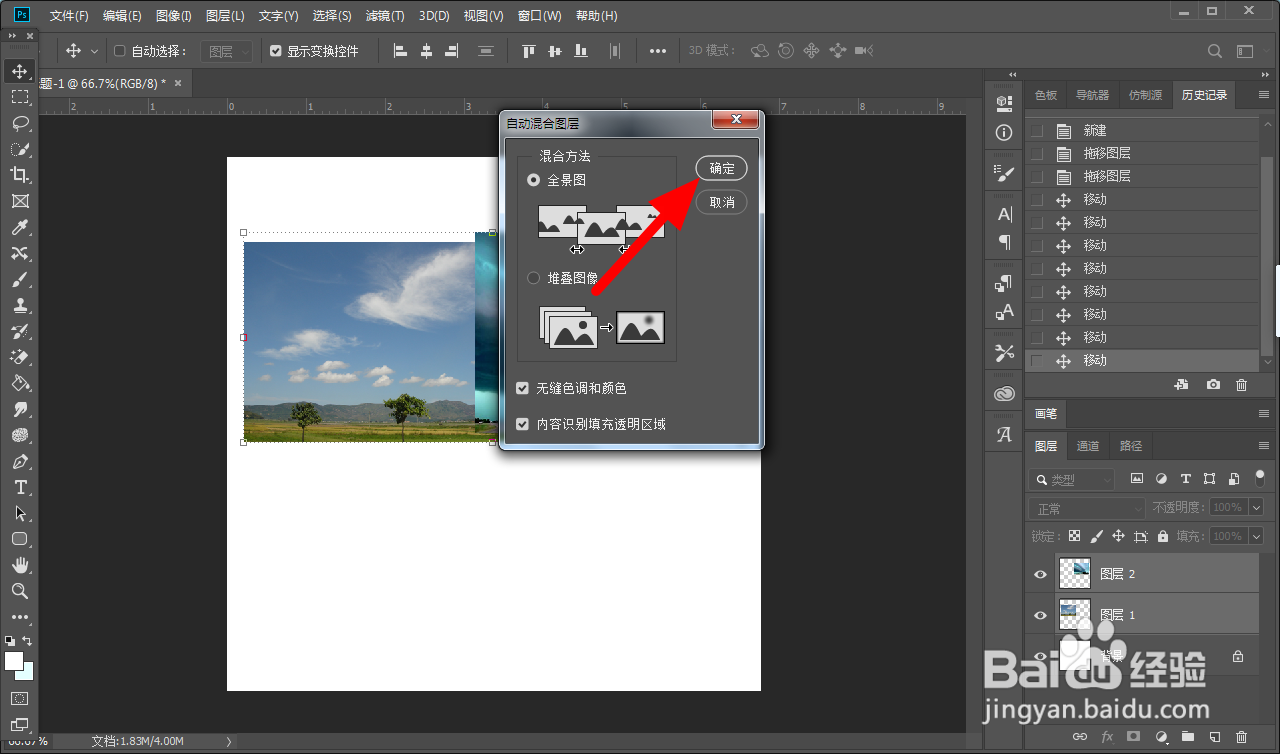 6/7
6/7使用裁剪工具,将画布多余的部分裁剪掉,直接点击对。
 7/7
7/7这样就无缝拼接2张图片成功。
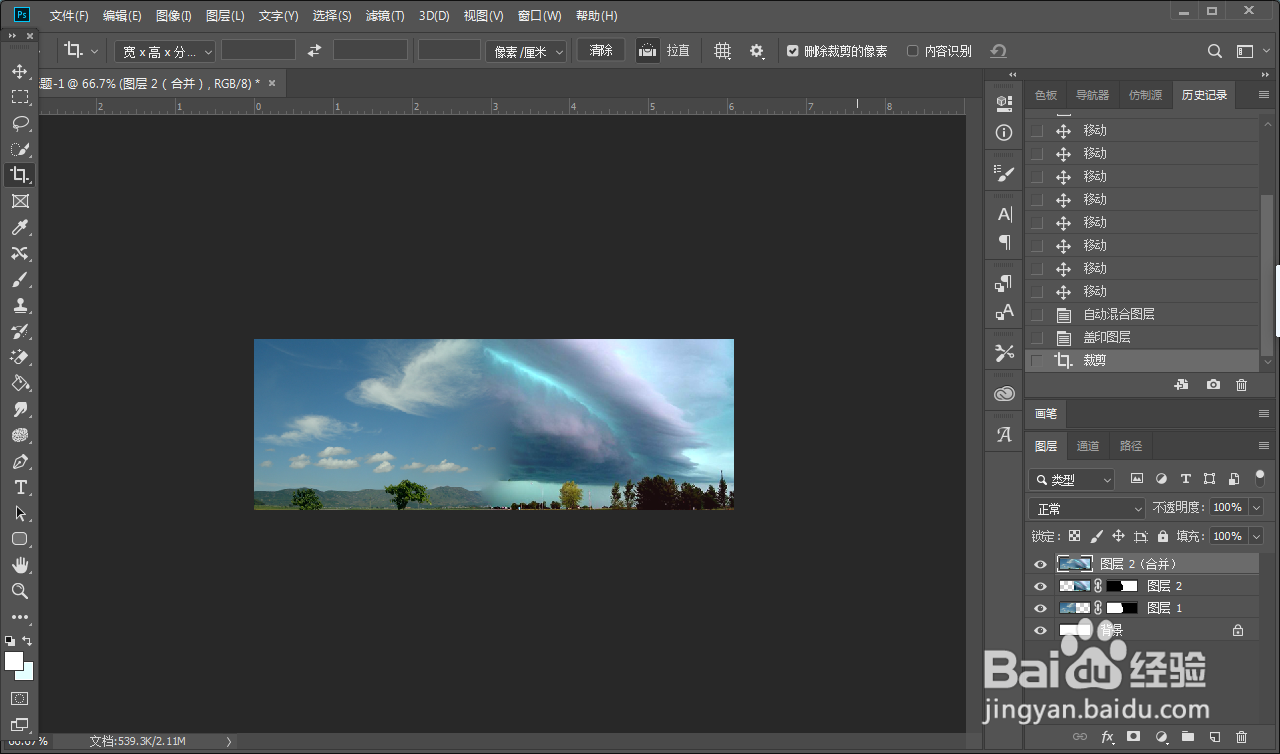 PS
PS 版权声明:
1、本文系转载,版权归原作者所有,旨在传递信息,不代表看本站的观点和立场。
2、本站仅提供信息发布平台,不承担相关法律责任。
3、若侵犯您的版权或隐私,请联系本站管理员删除。
4、文章链接:http://www.ff371.cn/art_451193.html
上一篇:电脑如何多选文件
下一篇:ps何如变形文字为波浪或旗帜形状
 订阅
订阅